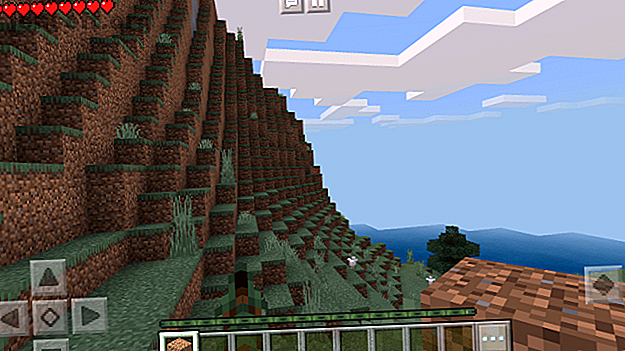
Come configurare un server Minecraft su Raspberry Pi
Annuncio pubblicitario
Vuoi giocare a Minecraft alle tue condizioni? Configura il tuo server, crea i tuoi mondi, magari costruiscili con amici e familiari?
È straordinario, ma vero: puoi fare tutto questo su un Raspberry Pi .
Mio figlio è un grande fan di Minecraft e vuole sempre che io suoni al suo fianco. Non è facile da fare mentre sta giocando sul suo tablet. Dato che è solo giovane, consentirlo online sembra inappropriato.
La soluzione è semplice: configura un server Minecraft su un Raspberry Pi. È facile da configurare!
Di cosa avrai bisogno
Per costruire un server Minecraft sul tuo Raspberry Pi, avrai bisogno di:
- Un Raspberry Pi 3 (o successivo) e cavo di alimentazione. Supponiamo che il tuo Pi sia in un caso.
- Cavo Ethernet (preferibile alla rete wireless).
- Scheda microSD da 8 GB o più grande.
Sebbene i precedenti modelli Pi possano essere utilizzati per questo, i risultati non sono altrettanto buoni. Queste istruzioni per Raspberry Pi 3 e 4 ti daranno il miglior server Minecraft possibile.
Tutto quanto sopra, se usato con una connessione SSH remota ti permetterà di configurare il tuo Pi come server Minecraft. Se SSH non è un'opzione, avrai anche bisogno di:
- Tastiera USB
- Mouse USB (o una combinazione di entrambi)
- 1 cavo HDMI
- Un monitor o un altro display compatibile
Collega queste periferiche prima di accendere il tuo Raspberry Pi.
Naturalmente avrai anche bisogno di una copia di Minecraft sul tuo computer. Nota che le specifiche di sistema di Raspberry Pi indicano che non sarai in grado di ospitare troppe persone. Per il Pi 3, certamente non tentare di ospitare più di 10.
Che tipo di Minecrafter è questo?

Sono disponibili diverse versioni di Minecraft.
La creazione di questo server ti darà un mondo a cui puoi accedere da qualsiasi dispositivo che esegue Minecraft, tranne, curiosamente, MinecraftPi. Pertanto, le versioni di Minecraft su PC Windows, console di gioco, tablet Android, iOS e Amazon Fire e dispositivi TV funzioneranno con questo server.
Pertanto, se nella tua rete locale sono presenti più dispositivi, questi potrebbero accedere al server Minecraft.
In breve, avrai bisogno del gioco Minecraft open world principale di Mojang.
Passaggio 1: installa Raspbian e configura il tuo Pi
Inizia con una nuova copia di Raspbian. Troverai l'ultima versione su www.raspberrypi.org/downloads. Segui la nostra guida all'installazione di un sistema operativo Raspberry Pi Come installare un sistema operativo su un Raspberry Pi Come installare un sistema operativo su un Raspberry Pi Ecco come installare un sistema operativo sul tuo Raspberry Pi e come clonare la configurazione perfetta per un disastro rapido recupero. Maggiori informazioni per i passaggi completi. Se questo sembra troppo complicato, prova il programma di installazione di NOOBS Come NOOBS per Raspberry Pi può aiutare gli utenti principianti Come NOOBS per Raspberry Pi può aiutare gli utenti principianti C'è qualcosa in Raspberry Pi che potrebbe rimandare le persone: fino ad ora, impostarlo up non è stato particolarmente facile da usare. NOOBS mira a cambiarlo! Leggi di più invece.
Preferisci restare con la tua copia esistente di Raspbian? Aggiorna semplicemente all'ultima versione e aggiorna i tuoi pacchetti:
sudo apt update sudo apt upgrade Successivamente, configura l'ambiente Raspbian per l'esecuzione del server Minecraft. L'hai impostato con un monitor e una tastiera? In tal caso, è sufficiente aprire lo strumento di configurazione di Raspberry Pi nel menu Preferenze sul desktop.
Se si accede tramite SSH, utilizzare sudo raspi-config per aprire lo strumento di configurazione basato su testo.
Qui, apporta le seguenti modifiche:
- Vai a Opzioni avanzate > Dividi memoria e modifica l'impostazione su 16 MB . Ciò libererà più risorse di memoria per il server.
- Successivamente, vai su Opzioni di avvio> Desktop / CLI e seleziona Console . (Non è necessario eseguire questa operazione su Raspbian Lite.)
- Se lo stai provando con un Raspberry Pi 1 o 2, trova Overclock nel menu principale e impostalo su Alto . (Gli utenti di Raspberry Pi 3 e 4 possono saltare questo passaggio.)
- Abilita SSH in Opzioni avanzate> SSH .
- Infine, vai su Avanzate > Espandi filesystem .
Con queste modifiche apportate, vai su Fine e riavvia Raspbian al prompt. Una volta fatto, accedi di nuovo e trova l'indirizzo IP del dispositivo con:
sudo hostname -I O:
ifconfig Prendi nota dell'indirizzo IP prima di continuare.
Passaggio 2: installare il server Minecraft
L'installazione di Minecraft su Raspberry Pi si basa sul software del server Nukkit. Sviluppato appositamente per Minecraft: Pocket Edition, Nukkit può essere facilmente installato sul Pi tramite la riga di comando.
Inizia installando Java. Ciò è necessario per l'esecuzione di Nukkit:
sudo apt install oracle-java8-jdk Quindi creare una nuova directory (etichettata "nukkit"), quindi aprirla:
mkdir nukkit cd nukkit Fatto ciò, scarica il software del server Nukkit. Assicurati di inserirlo con precisione: è più facile copiarlo e incollarlo in una sessione SSH.
wget -O nukkit.jar http://ci.mengcraft.com:8080/job/nukkit/lastSuccessfulBuild/artifact/target/nukkit-1.0-SNAPSHOT.jar (Puoi trovare le build più aggiornate nella pagina del progetto.)
Una volta scaricato, esegui Nukkit:
sudo java -jar nukkit.jar Questo richiede a Nukkit di configurare il server. Quando richiesto, scegli la tua lingua (abbiamo usato eng) quindi guarda come viene generato il server Minecraft.
Passaggio 3: configura il tuo server Minecraft
Una volta che sai che il server è configurato correttamente è il momento di configurarlo. Nukkit include due file di configurazione: nukkit.yml e server.properties.
Per modificarli, basta aprirli nel tuo editor di testo preferito. Su Raspbian, nano è preinstallato, quindi utilizzare
sudo nano nukkit.yml o
sudo nano server.properties Si raccomandano varie modifiche. Qualunque cosa tu cambi qui, tieni presente che Pi è un dispositivo modesto che non può gestire troppe elaborazioni.

Un elenco di proprietà del server è disponibile nel wiki di Minecraft, ma molte dovrebbero essere modificate immediatamente. Inizia con:
max-players=10 I vecchi modelli di Raspberry Pi avranno difficoltà con più di 10. Potresti stare bene con 5-6 giocatori. Diverse altre opzioni sono disponibili per configurare che potrebbero interessarti, come ad esempio:
pvp=on Questo è per l'azione giocatore contro giocatore. C'è anche una difficoltà:
difficulty=1 Qui, l'impostazione più semplice è 0.
Al termine, premi Ctrl + X per salvare ed uscire, quindi esegui:
sudo java -jar nukkit.jar Ciò riavvierà il software del server Minecraft.
Passaggio 4: connettersi al server Raspberry Pi Minecraft
Il tuo server Minecraft ora dovrebbe essere online sulla tua rete locale. Verifica questo tramite un comando ping Networking 101: Ethernet, LAN e come funzionano Networking 101: Ethernet, LAN e come funzionano Anche per gli utenti moderni, la lingua che circonda la rete domestica può essere un po 'confusa. Cos'è una LAN? Perché ho bisogno di un cavo Ethernet? Non è tutto uguale? Leggi di più da un altro dispositivo, utilizzando l'indirizzo IP annotato in precedenza. Se il ping restituisce una risposta dal tuo Raspberry Pi, allora puoi continuare.
Tutto quello che devi fare è avviare Minecraft sul tuo computer o tablet, quindi fare clic su Riproduci> Server . Qui, Aggiungi server, inserendo i dettagli del nuovo server, assegnandogli un nome e aggiungendo l'indirizzo IP. Il numero di porta deve corrispondere a quello elencato nelle proprietà del server. In caso contrario, cambiarlo!

Il server dovrebbe quindi essere elencato come un'opzione a cui connettersi. Seleziona semplicemente il server per iniziare a giocare.
Passaggio 5: estendi le funzioni del tuo server Minecraft con i plug-in Nukkit
Le configurazioni predefinite per il server Nukkit potrebbero non essere del tutto gradite. Ritoccare nukkit.yml e server.properties è un'opzione, ma ti porterà solo così lontano.
I plugin sono stati sviluppati per Nukkit che ti consentono di migliorare il gameplay di base. Ciò aggiunge funzionalità alla sessione online che sono state omesse, come l'inclusione di animali.
I plug-in Nukkit consigliati includono:
- MobPlugin: aggiunge mob e animali all'ambiente Minecraft
- WorldEssentials: abilita diverse modalità di gioco
- EssentialsNK: include modalità di gioco aggiuntive, strumenti di gestione multiplayer e altro
Questi possono essere installati semplicemente scaricando su Raspberry Pi e spostandoli nella directory dei plugin.
Ad esempio, MobPlugin può essere spostato con:
sudo mv MobPlugin-1.9.0.1.jar plugins Vai al sito Web nukkitx.com e fai clic su Risorse per scegliere tra oltre 250 plugin per il tuo server Raspberry Pi Minecraft.
Server Minecraft in esecuzione sul tuo Raspberry Pi!

Questo è tutto quello che c'è da fare. Il tuo server di gioco Minecraft in esecuzione sul Raspberry Pi. Se lo lasci attivo e funzionante, avrai un mondo Minecraft sempre attivo a cui puoi connetterti e utilizzare. Un'ottima soluzione per i bambini amanti di Minecraft, l'hosting autonomo del server sulla rete locale mantiene al sicuro le loro attività online, almeno per quanto riguarda il gioco preferito.
Per divertirti di più con il gioco, dai un'occhiata ai migliori semi di Minecraft per mondi fantastici Gli 8 migliori semi di Minecraft per fantastiche avventure Gli 8 migliori semi di Minecraft per fantastiche avventure Vuoi esplorare il mondo di Minecraft ma non sai da dove cominciare? Ecco i migliori semi di Minecraft da esplorare. Leggi di più .
Scopri di più su: Tutorial per progetti fai-da-te, Minecraft, Raspberry Pi.

